Vaizdų perdavimas į kompiuterį
Perduoti vaizdai kompiuteryje įrašomi į aplanką [Pictures/Paveikslėliai] („Windows“) arba [Pictures/Paveikslėliai] („macOS“) pagal fotografavimo datą. Perdavus, automatiškai paleidžiama „Digital Photo Professional 4“ (DPP), jei ji yra įdiegta, ir rodo perduotus vaizdus.
Atsargiai
- Dėl didesnio failų dydžio, filmai perduodami ilgiau.
Pastaba
- Programą, kuri pasileidžia perdavus vaizdus, galima pakeisti skirtuke [Linked Software/Susietoji programinė įranga] pasirinktinėse nuostatose ().
- Pasirinktinių nuostatų skirtuke [Destination Folder/Paskirties vietos aplankas] () galite pakeisti automatiškai perduotų vaizdų arba pasirinktų vaizdų, kurie užfiksuojami naudojant nuotolinį fotografavimą, paskirties vietą.
- Programą „Digital Photo Professional 4“ galite atsisiųsti iš „Canon“ svetainės.
Paketinis vaizdų perdavimas
-
Spustelėkite [Download images to computer/Atsisiųsti vaizdus į kompiuterį].
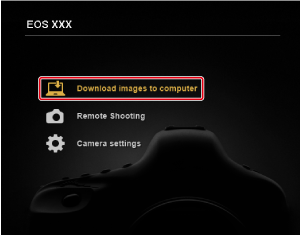
-
Spustelėkite [Settings/Nuostatos].
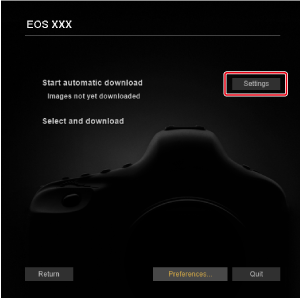
-
Lange [Preferences/Pasirinktin4ės nuostatos] pasirinkite vaizdų perdavimo sąlygą ir spustelėkite [OK/Gerai].
-
Spustelėkite [Start automatic download/Pradėti automatinį atsisiuntimą].
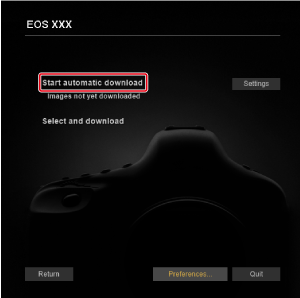
DPP pagrindinis langas
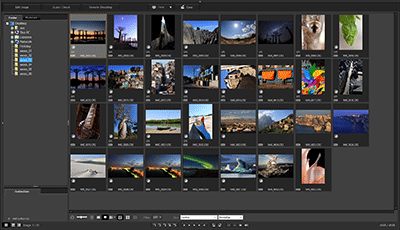
- Jei reikia išsamios informacijos, kaip naudoti DPP, žr. „Digital Photo Professional 4“ naudotojo vadovą.
Pasirinktų vaizdų perdavimas
-
Spustelėkite [Select and download/Pasirinkti ir atsisiųsti].
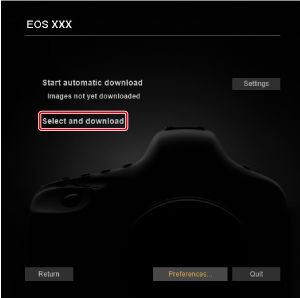
-
Žiūryklės lange pasirinkite vaizdus.
Žiūryklės langas
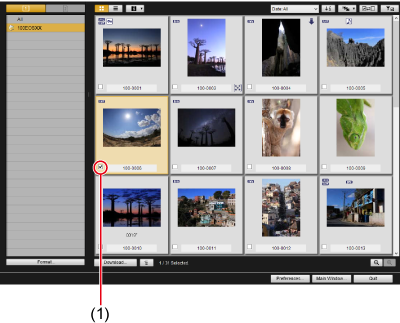
- Pažymėkite perduotinų vaizdų žymės langelį.
- Pele galite pasirinkti kelis vaizdus.
Pastaba
- Spustelėkite [
 ], kad pakeistumėte miniatiūrų rikiavimo tvarką.
], kad pakeistumėte miniatiūrų rikiavimo tvarką. - Spustelėkite [
 ], kad galėtumėte filtruoti vaizdus pagal įvairias sąlygas ir pasirinkti perduotinus vaizdus.
], kad galėtumėte filtruoti vaizdus pagal įvairias sąlygas ir pasirinkti perduotinus vaizdus. - Spustelėkite [
 ], kad galėtumėte pasirinkti miniatiūrose pateikiamą informaciją. Pasirinkus [Date/Time / Data/laikas], rodoma failo sukūrimo data ir laikas.
], kad galėtumėte pasirinkti miniatiūrose pateikiamą informaciją. Pasirinkus [Date/Time / Data/laikas], rodoma failo sukūrimo data ir laikas. - Spustelėkite [
 ], kad sukeistumėte pasirinkimo būseną (pasirinkta / išvalyta).
], kad sukeistumėte pasirinkimo būseną (pasirinkta / išvalyta). - Spustelėkite [
 ], kad būtų rodomi tik pasirinkti vaizdai.
], kad būtų rodomi tik pasirinkti vaizdai. - Spustelėkite [
 ], kad filtruotumėte vaizdus pagal failo sukūrimo datą.
], kad filtruotumėte vaizdus pagal failo sukūrimo datą. - Spustelėkite [
 ], kad įjungtumėte sąrašo rodinį.
], kad įjungtumėte sąrašo rodinį.
Spustelėkite [ ], kad grįžtumėte į miniatiūrų rodinį.
], kad grįžtumėte į miniatiūrų rodinį. - Sąrašo rodinyje spustelėkite antraštės elementą, kad rikiuotumėte pagal jį. Rikiavimas naudojant [Folder/Aplankas] atitinka rikiavimą naudojant [
 ] miniatiūrų rodinyje.
] miniatiūrų rodinyje.
-
Spustelėkite [Download/Atsisiųsti].
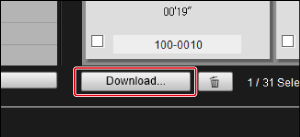
-
Nustatykite paskirties vietą, po to spustelėkite [OK/Gerai].
Vaizdo atsisiuntimo dialogo langas
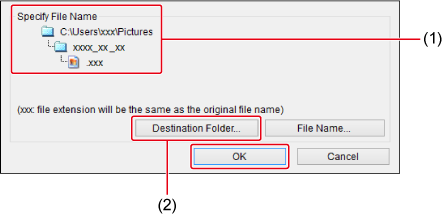
- Rodoma paskirties vieta kompiuteryje
- Nustatykite paskirties vietą
- Atsiranda dialogo langas [Save File/Failo įrašymas] ir EU pradeda perduoti vaizdus į kompiuterį.
-
Persiųsti vaizdai rodomi lange [Quick Preview/Sparčioji peržiūra].
Sparčiosios peržiūros langas

- Galite greitai peržiūrėti vaizdus juos perdavus. Jei reikia, galite pakeisti lango dydį.
- Jei norite įjungti pagrindinį langą, žiūryklės lange spustelėkite [Main Window/Pagrindinis langas].
Pastaba
- Korteles, iš kurių buvo perduoti vaizdai, galima inicijuoti žiūryklės lange spustelėjus mygtuką [„Format“ (Formatuoti)] (išskyrus EOS R5 C arba EOS C50).
- Atlikdami 2 veiksmą galite iškart pasirinkti kelis vaizdus. Spustelėjus pirmą perduotiną vaizdą ir laikant nuspaustą mygtuką Shift spustelėjant paskutinį vaizdą, bus pateikta piktograma ([
 ]).
]).
Spustelėkite [ ], kad pasirinktumėte visus vaizdus, kuriuos nurodėte.
], kad pasirinktumėte visus vaizdus, kuriuos nurodėte. - Išsamios informacijos apie žiūryklės langą žr. Žiūryklės lango funkcijos.
- HDR aplinkų atveju vaizdai, užfiksuoti fotoaparate nustačius HDR PQ, rodomi kaip 10 bitų HDR PQ vaizdai ir lange [Quick Preview/Sparčioji peržiūra] („Windows“). Išsamios informacijos apie HDR aplinkas žr. HDR PQ nuostatos.